[Ceci est une documentation préliminaire sujette à modifications]
Parce que Liogo est un compilateur Logo, c'est agréable de penser que l'on peut déployer son programme Logo comme n'importe quel autre programme Windows (ou Linux).
Prenons l'exemple "carré" que nous avons réalisé dans la leçon Tortue graphique. Voici le code source de "carré.lgo":
;
; Mon premier programme Liogo: dessine un joli carré
;
répète 4 [
avance 100
droite 90
]
|
Pour construire cette superbe application, j'ai juste à lancer la ligne de commande suivante:
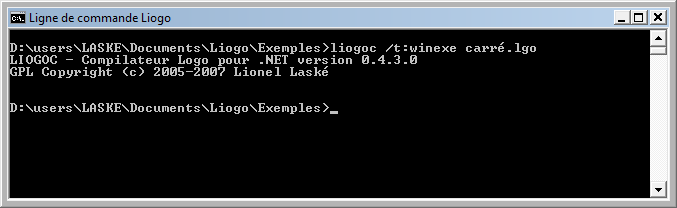
Et quand on lance le programme "carré.exe" (ou "mono carré.exe" sur Linux), on obtiens:
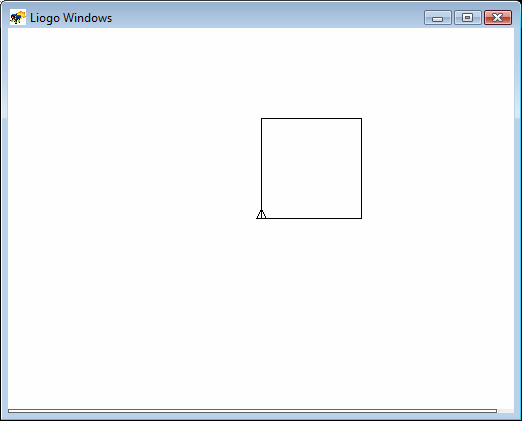
Alors, que faire si vous voulez envoyer votre programme à vos amis ?
Voici ce que cela donne dans l'explorateur Windows:
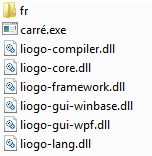
Voilà, c'est tout ! Avec ces fichiers vous pouvez être sûr que vos amis pourrons apprécier vos talents de développeur.
Supposez que vous vouliez améliorer l'exemple précédent en doublant la taille du carré. Vous avez maintenant un fichier source qui ressemble à ceci:
répète 4 [
avance 200 ; Deux fois plus lard !
droite 90
]
|
Mais quand vous recompilez votre programme et que vous l'exécutez à nouveau, vous obtenez maintenant ceci:
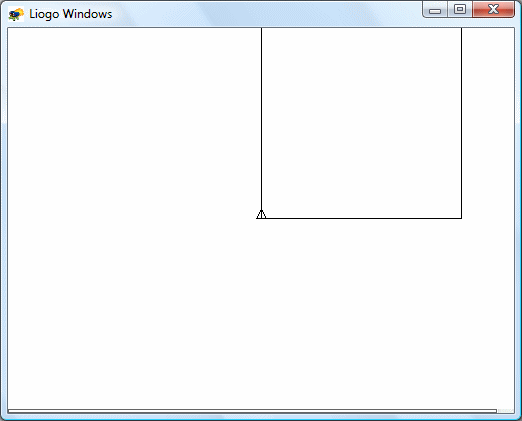
Seule une partie du carré est maintenant visible dans la fenêtre :-(. Ce serait sympa de pouvoir augmenter la taille de la fenêtre pour qu'il soit affiché complètement. Et bien avec Liogo, vous pouvez faire cela facilement en utilisant un "fichier de configuration". Ouvrez un éditeur de fichier comme Notepad et tapez ceci:
<configuration>
<appSettings>
<add key="LIOGO.Graphics.Width" value="500"/>
<add key="LIOGO.Graphics.Height" value="500"/>
</appSettings>
</configuration>
|
Enregistrer le résultat comme un fichier appelé "carré.exe.config". Si vous lancez à nouveau "carré.exe" (ou "mono square.exe" sous Linux) vous avez maintenant une fenêtre qui a une taille adaptée. Cool non ?
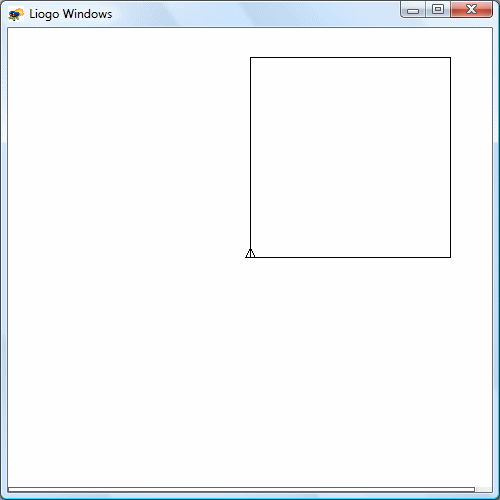
Comment ça marche ? Liogo utilise des paramètres de configuration que vous pouvez utiliser pour personnaliser certaines fonctionnalités. LIOGO.Graphics.Width est la largeur de la fenêtre. LIOGO.Graphics.Height est la hauteur de la fenêtre.
Ouvrez à nouveau votre fichier "carré.exe.config" et ajouter deux lignes comme ceci:
<configuration>
<appSettings>
<add key="LIOGO.Graphics.Width" value="500"/>
<add key="LIOGO.Graphics.Height" value="500"/>
<add key="LIOGO.Graphics.Title" value="Mon carré"/>
<add key="LIOGO.Graphics.Icon" value="square.ico"/>
</appSettings>
</configuration>
|
Grace à l'utilisation des propriétés LIOGO.Graphics.Title et LIOGO.Graphics.Icon, nous avons maintenant un titre et un icône particulier:
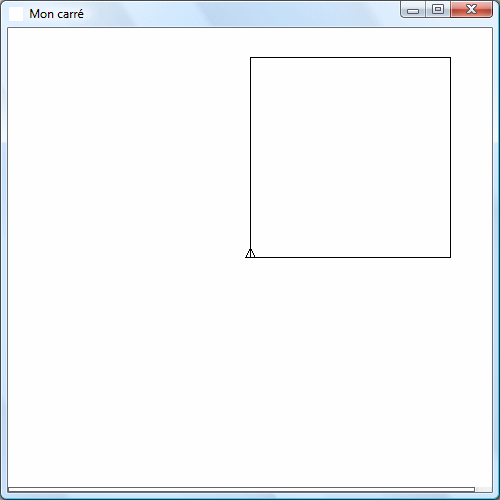
Bien sûr vous devrez diffuser également votre fichier de configuration si vous voulez que ces fonctionnalités soient également présentes dans votre application une fois livrée.
De la même manière que pour votre application, vous pouvez créer un fichier de configuration pour LIOGOI appelé "liogoi.exe.config". Ainsi, vous pouvez personnaliser l'interpréteur Liogo, pour modifier son apparence ou certaines de ces fonctionnalités. Voici un exemple:
<configuration>
<appSettings>
<add key="LIOGO.Graphics.Width" value="400"/>
<add key="LIOGO.Graphics.Height" value="200"/>
<add key="LIOGO.Graphics.Title" value="Mon compilateur Logo"/>
<add key="LIOGO.Graphics.Icon" value="square.ico"/>
<add key="LIOGO.LoadAtStartup" value="fact"/>
</appSettings>
</configuration>
|
La propriété LIOGO.LoadAtStartup contient une valeur où chaque nom séparé par une virgule est le nom d'une DLL à charger au lancement de l'application. Ici, la DLL "fact" que nous avons construit dans la leçon Premiers pas avec Liogo.
Avec toutes ces propriétés, c'est facile de créer votre propre Liogo !
Reportez-vous à la Référence des paramètres de configuration pour une liste de toutes les propriétés utilisables.
LIOGO - GPL Copyright (c) 2005-2007 Lionel Laské